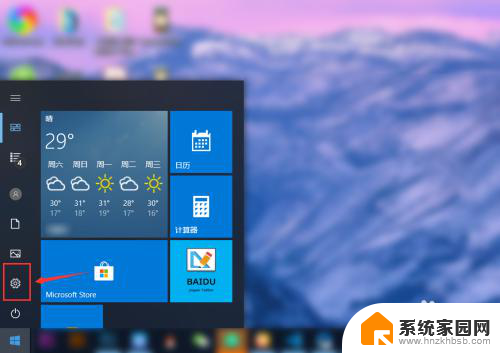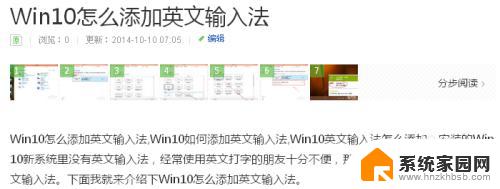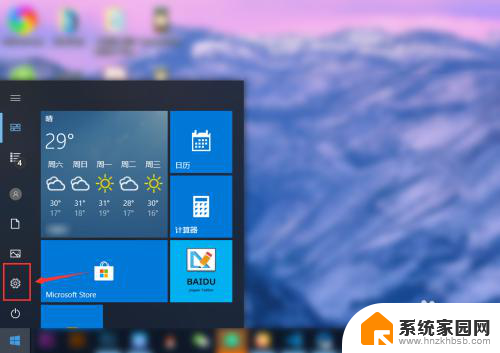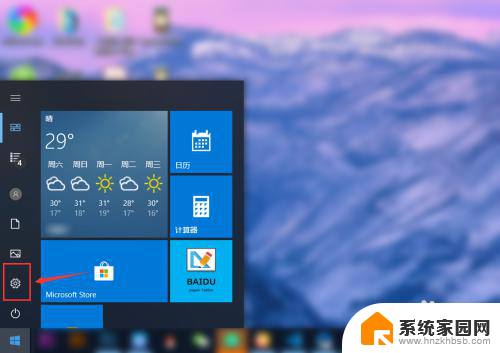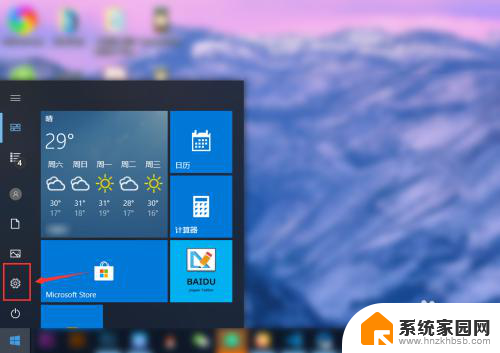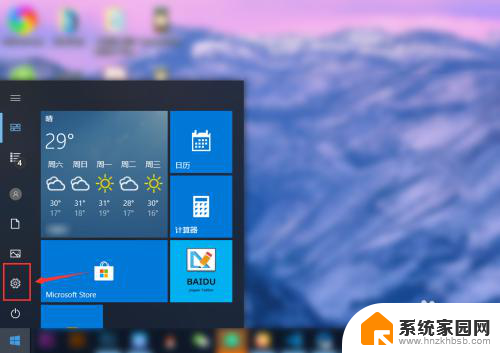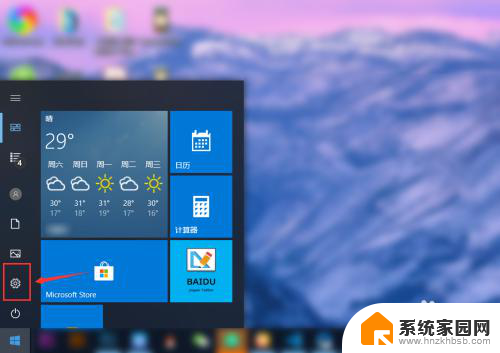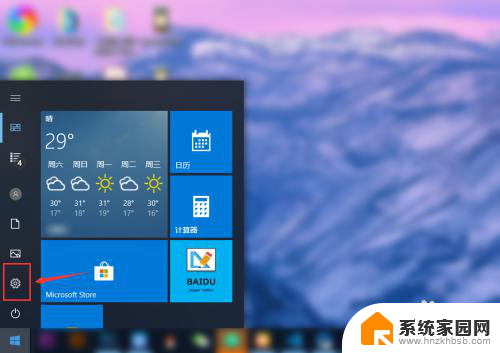win10 输入法默认设置 win10怎么设置中文输入法为默认
win10 输入法默认设置,在现代社会中计算机已经成为人们生活中不可或缺的一部分,而作为计算机操作的重要组成部分之一,输入法更是我们每天接触频繁的工具之一。而在Windows 10操作系统中,默认的输入法设置是英文输入法,这对于大多数中文用户来说可能会存在一些不便。了解如何将中文输入法设置为默认就显得尤为重要。本文将为大家介绍如何在Windows 10系统中进行中文输入法的默认设置,以方便用户在日常使用中更加便捷地进行中文输入。
具体方法:
1.点击左下角的“开始菜单”,点击“设置”。
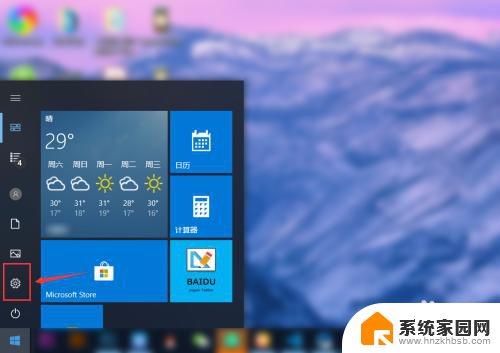
2.在“windows设置”中点击“设备”。
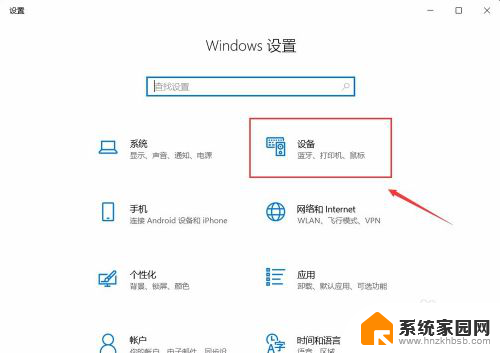
3.在左侧菜单中点击“输入”,在右侧找到“高级键盘设置”。点击进入。
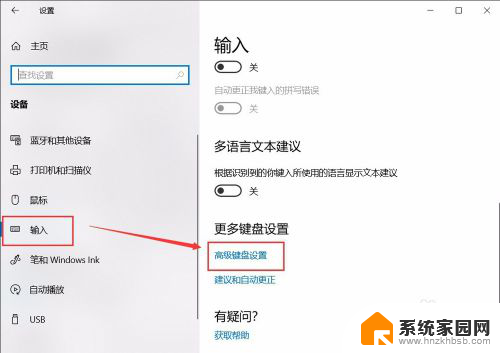
4.在顶部可以快速设置最靠前的“输入法”。也可以点击“语言栏选项”设置详细的输入法。
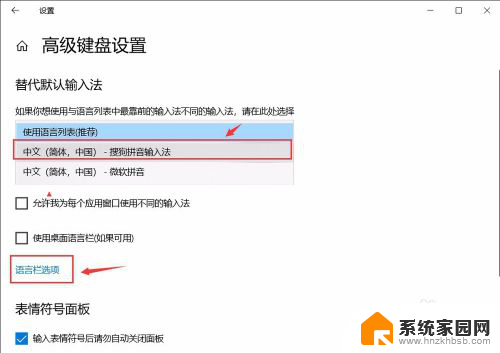
5.在弹窗中点击“高级键盘设置”,可以选择默认的快捷键和输入法顺序。点击“更改按键顺序”。
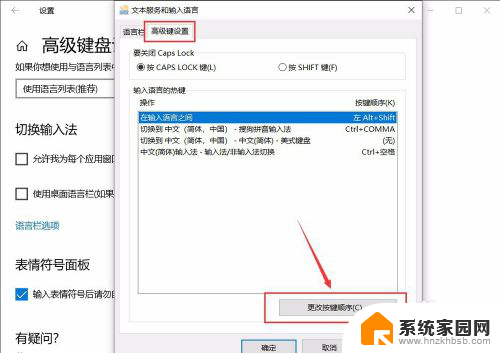
6.在“更改按键顺序”中可以设置“切换语言”和“切换键盘布局”的快捷键。
设置好点击“确定”即可完成。
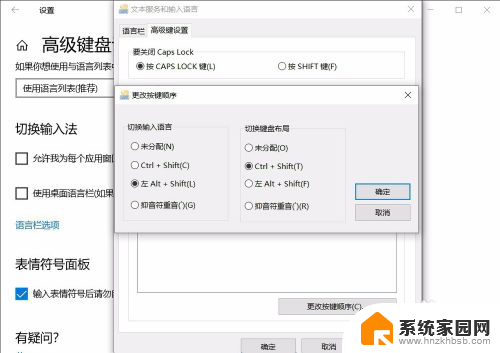
以上就是Win10输入法默认设置的全部内容,如果你遇到了这种情况,你可以根据本文的操作步骤进行解决,操作非常简单快速,一步到位。